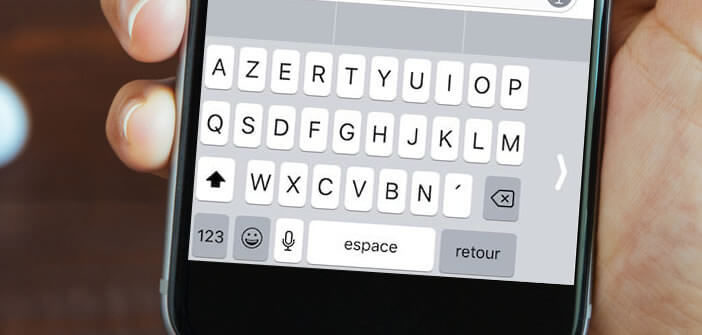
Egal, ob Sie Rechts- oder Linkshänder sind, das iPhone bietet eine besonders praktische Funktion, mit der Sie Ihr Telefon mit einer Hand bedienen können. Nach der Aktivierung können Sie die Touchscreen-Tastatur links oder rechts vom Telefonbildschirm sperren. Lassen Sie uns unverzüglich sehen, wie es funktioniert..
Bewegen Sie die virtuelle Tastatur des iPhones
Die Handgröße ist ein Faktor, der die Verwendung unserer Telefone stark beeinflusst. Dieses Detail scheint jedoch die Smartphone-Hersteller kaum zu beunruhigen. Seit der Veröffentlichung des ersten iPhone im Jahr 2007 hat die Größe des Bildschirms nicht aufgehört, sich zu vergrößern.
Wir sind daher in wenigen Jahren von einem kapazitiven 3,5-Zoll-Multitouch-Bildschirm (iPhone 1. Generation) zu einem 6,5-Zoll-True-Tone-Oled-Panel (iPhone XS Max) übergegangen. Offensichtlich ist dieser Unterschied nicht ohne Probleme im Alltag..
Menschen, die ihr iPhone mit einer Hand im öffentlichen Verkehr benutzen, wissen das besser als jeder andere. In der Tat ist das Schreiben einer Nachricht bei gehaltener U-Bahn-Leiste besonders kompliziert.
Aktivieren Sie die Einhandtastatur des iPhone
Das iPhone ist voll von nützlichen kleinen Funktionen. Einmal aktiviert, sparen sie wertvolle Zeit. Leider ist eine große Mehrheit von ihnen der Öffentlichkeit völlig unbekannt..
Dies ist beispielsweise der Fall bei der Funktion, mit der die virtuelle Tastatur des iPhone mit einer Hand verwendet werden kann. Wenn Sie einer der bestätigten Benutzer sind, ist dieser Tipp für Sie natürlich alles andere als neu. Es erschien, als iOS 11 veröffentlicht wurde, aber eine große Anzahl von iPhone-Besitzern ist sich seiner Existenz nicht bewusst.
Leider können, wie Sie sich vorstellen, nicht alle iPhones diese Funktion nutzen. Nur die Modelle 6, 6S, 7, 8, iPhone X, Xr, Xs und Xs Max verfügen über einen Einhand-Tastaturmodus.
- Starten Sie eine Anwendung, bei der die virtuelle Tastatur des iPhone geöffnet werden muss
- Klicken Sie auf die Weltkarte oder das Smiley-Symbol und halten Sie den Finger darauf gedrückt
- Ein Textfenster mit drei Tastaturfiguren (links, Mitte, rechts) wird geöffnet.
- Wählen Sie das Layout Ihrer Wahl
Ihre Tastatur wird dann in der linken oder rechten Ecke des Bildschirms gesperrt. Wenn Sie häufig stehen oder mit vielbeschäftigten Händen arbeiten, ist diese Option möglicherweise unerlässlich. Hier finden Sie einen Tipp zum Eingeben von Text in zwei verschiedenen Sprachen. Beachten Sie, dass es eine andere Methode gibt, um den Einhandmodus der iPhone-Tastatur einzurichten.
- Klicken Sie auf das Symbol Einstellungen
- Wählen Sie den Abschnitt Allgemein und dann Tastatur
- Drücken Sie die Überschrift Einhandtastatur
- Wählen Sie die Option Nein, Links oder Rechts
Die Einhandtastatur bietet eine Verschiebung nach links oder rechts, die groß genug ist, dass nur mit dem Daumen auf alle Buchstaben zugegriffen werden kann. Es funktioniert perfekt, auch mit dem iPhone Xs Max und seinem riesigen 6,5-Zoll-Bildschirm und seiner sehr großen Edelstahlhülle. Dies ist eine praktische Lösung für alle, die es gewohnt sind, mit der U-Bahn zu fahren.
Kehren Sie zu einer Standardtastatur zurück
Wenn Sie lieber mit beiden Händen tippen möchten, sollten Sie wissen, dass das klassische Tastaturlayout des Apple-Smartphones schnell wiederhergestellt werden kann. Mit zwei Händen zu dieser alten Mode zurückzukehren ist ganz einfach.
- Starten Sie eine Anwendung, um Text einzugeben
- Halten Sie die Globus- oder Smiley-Taste gedrückt (direkt neben der Mikrofontaste).
- Klicken Sie auf das Tastatursymbol ohne Pfeil in der Mitte der Symbole
Sie finden eine Standardtastatur, die die gesamte Unterseite des Bildschirms abdeckt. Beachten Sie, dass Sie auch in den normalen Modus zurückkehren können, indem Sie direkt auf den Pfeil im Bereich der Einhandtastatur klicken. Schließlich, letzter wichtiger Punkt, funktioniert der Einhandmodus nur, wenn sich der Bildschirm im Hochformat befindet.